在Word中怎么提取汉字笔画
发布时间:2017-03-20 11:08
相关话题
在Word中怎么提取汉字笔画?在制作字帖的时候,需要将汉字笔画一笔一笔的提取出来,看似简单,但是在Word中该怎么进行具体的操作呢?下面小编来告诉你吧。
在Word中提取汉字笔画的方法:
①启动Word2007,单击office按钮,然后点击Word选项。
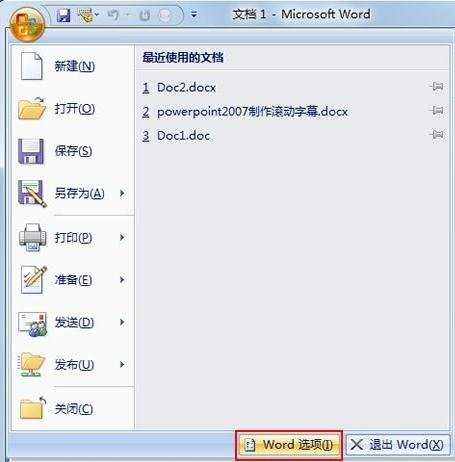
②切换到自定义标签,找到分解图片,添加到快速访问工具栏上。
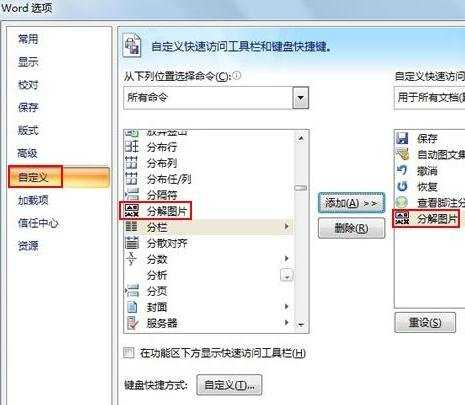
③然后返回Word主页面,插入艺术字。
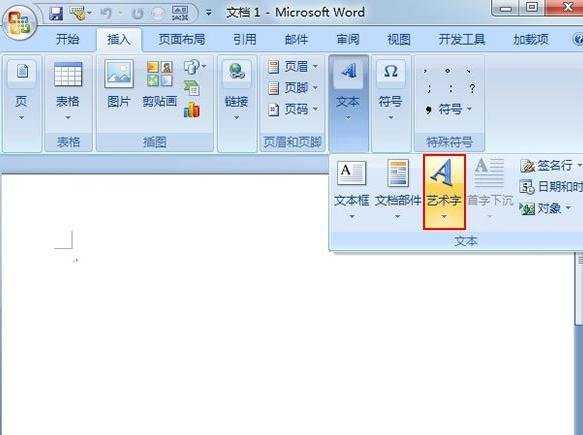
④输入艺术字,例如我输入的就是Word联盟的盟字。
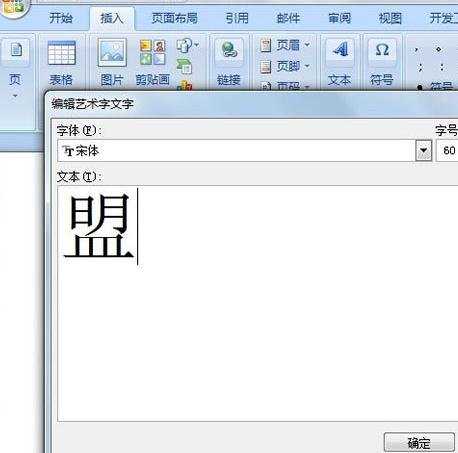
⑤插入之后,剪切文字,单击插入--选择性粘贴。
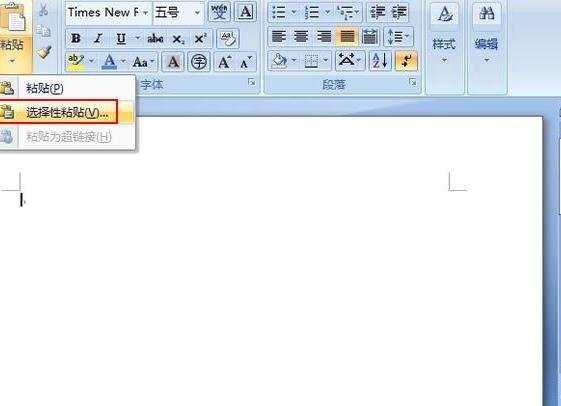
⑥选择图片(Windows图元文件),确定。
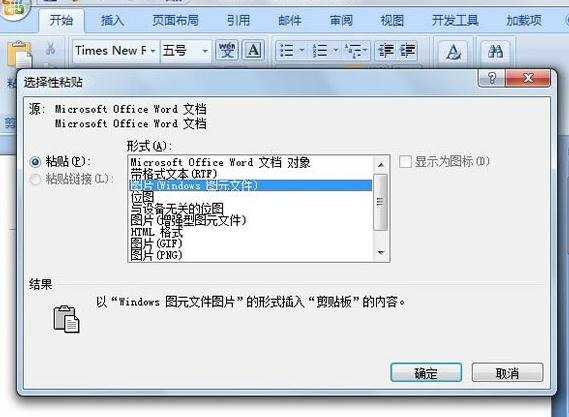
⑦这样刚才剪切的文字又被重新插入到Word中。

⑧鼠标选择偏旁部首,即可实现提取了。
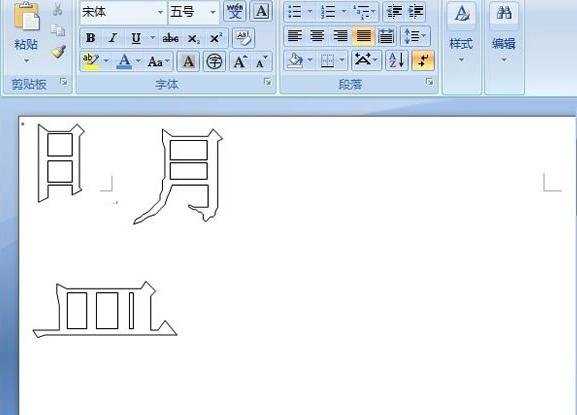
在Word中怎么提取汉字笔画相关文章:
1.word如何提取汉字笔画
2.Word2013怎么将图片上的文字提取出来
3.怎么在word2013中给生僻汉字标注拼音
4.word怎么把文字拆分
5.word2007怎么插入艺术字
6.如何快速地从Word2010文档中提取图片

在Word中怎么提取汉字笔画的评论条评论